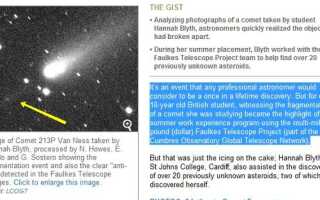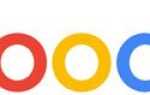Копирование текста или изображения с веб-страницы может быть полезно для создания заметок или создания документации. Выберите ссылку ниже для получения справки о том, как копировать текст и изображения с веб-страницы, а также другую полезную информацию.
Заметка
Инструкции на этой странице предназначены для копирования содержимого веб-страницы с компьютера, а не с планшета или смартфона.
Чаевые
Если вы хотите скопировать больше, чем текст и изображения (например, скрипты, CSS, HTML), см. Нашу страницу о копировании с веб-страницы.
Как скопировать текст с веб-страницы
Чтобы скопировать текст с веб-страницы, найдите начало текста, который вы хотите скопировать. Нажмите и удерживайте левую кнопку мыши, а затем перетащите мышь из верхнего левого угла в правый нижний край всего текста, который вы хотите скопировать. Все, что выделено, будет скопировано.
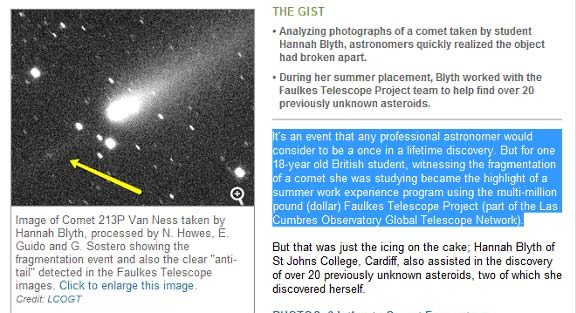
Чтобы скопировать текст, на клавиатуре нажмите сочетание клавиш Ctrl + C или щелкните правой кнопкой мыши выделенный текст и нажмите «Копировать».
Чтобы вставить текст, поместите курсор туда, куда вы хотите, чтобы он был вставлен, и нажмите сочетание клавиш Ctrl + V или щелкните правой кнопкой мыши место, куда вы хотите вставить текст, и нажмите «Вставить».
Текст будет скопирован с веб-страницы в новый или существующий документ. Оттуда вы можете изменить форматирование текста (полужирный шрифт, курсив, цвет или размер шрифта и т. Д.).
Чаевые
При вставке текста в программу, например Microsoft Word, которая поддерживает форматирование, формат, шрифт и расположение текста могут быть скопированы вместе с текстом. Если вы хотите скопировать текст без форматирования, используйте функцию вставки специального текста или вставки текста в программе, в которую вы вставляете текст.
Как скопировать изображение с веб-страницы
Чтобы сохранить (загрузить) изображение, щелкните правой кнопкой мыши любое изображение на веб-сайте, чтобы просмотреть меню свойств этого изображения, как показано ниже. Если вы хотите скопировать это изображение в другой документ, выберите в меню пункт «Копировать изображение». Если вы хотите сохранить файл изображения на свой компьютер, чтобы его можно было использовать или загрузить в другом месте, выберите «Сохранить изображение как».
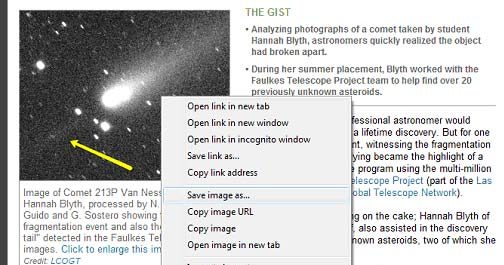
Заметка
Приведенный выше пример меню правой кнопки мыши находится в Google Chrome. Если вы используете Internet Explorer или другой интернет-браузер, параметры вашего меню могут отличаться. Вы можете увидеть варианты копирования и сохранения изображения как. Используйте эти параметры вместо указанных выше, чтобы достичь тех же результатов.
Если вы выбрали вариант «Сохранить изображение как», откроется окно «Сохранить как» или «Сохранить изображение», в котором вы сможете выбрать, где сохранить изображение и изменить имя. Нажмите кнопку Сохранить, чтобы сохранить изображение на вашем компьютере.
Заметка
Некоторые веб-страницы могут отключить возможность щелчка правой кнопкой мыши или настроить их страницу, чтобы предотвратить копирование или сохранение изображений с помощью вышеуказанного метода.
Вставка изображения
Если вы выбрали опцию Копировать изображение, это изображение будет сохранено в буфер обмена. Чтобы вставить изображение, переместите курсор туда, куда вы хотите вставить, и нажмите Ctrl + V или щелкните правой кнопкой мыши там, где вы хотите вставить изображение, и выберите «Вставить».
Заметка
Программа с простым текстом, такая как Блокнот, не поддерживает изображения, и опция вставки будет недоступна.
Законно ли копировать текст и изображения на сайте?
Акт копирования текста и изображений не является незаконным. Однако использование вами информации может быть ограничено авторским правом веб-страницы. Например, копирование всего текста с веб-страницы и использование его на другой веб-странице противоречит авторским правам большинства сайтов, поскольку они дублируют их содержимое.
Если вы не уверены в правилах авторского права, обратитесь к автору статьи или веб-мастеру веб-страницы с просьбой разрешить использование их содержимого.
Чаевые
Большая часть информации, относящейся к авторскому праву, содержится в ссылках по авторскому праву или на юридических страницах, расположенных внизу большинства веб-страниц.
Дополнительные советы по копированию текста и изображений на сайте
Онлайн-сервисы
Существуют десятки онлайн-сервисов, которые могут помочь обмениваться текстом между компьютерами и другими интернет-пользователями в Интернете. Ниже приведены два наших фаворита.
Pastebin — безусловно, одно из лучших мест для вставки вашего кода и другого текста. Служба не требует входа для вставки текста, но предлагает вариант входа для тех, кто хочет редактировать или удалять размещенный текст. Сервис также имеет плагины для браузера для вставки текста и приложений для всех основных смартфонов и планшетных устройств.
Evernote — один из самых популярных онлайн сервисов обмена. Evernote — это бесплатная служба для совместной работы и ведения заметок, которая позволяет сохранять заметки, вырезки, видео, изображения, текстовые документы и многое другое.
Плагины для браузера
ScrapBook — Этот отличный плагин позволяет любому пользователю Firefox сохранять веб-страницы и даже фрагменты веб-страниц для чтения, редактирования или просмотра позже.